- Prijavite se na stranicu, kliknite na "Moje fotografije" u meniju s lijeve strane.
- Desno na sredini stranice, na vrhu, vidjet ćete dugme „Dodaj nove fotografije“, kliknite.
- Odaberite datoteku na svom računaru, a zatim kliknite na "Otvori" - slika će biti učitana na web lokaciju. Unesite opis ako želite. Zatim, "Objavi na mojoj stranici." Fotografija će se pojaviti na zidu iu vašoj ličnoj kolekciji.
Verovatno ste već primetili da u poslednjoj fazi postoje i druga dugmad, o tome ćemo se pozabaviti malo kasnije.
Postoji još jedna opcija za postavljanje slika - direktno na zid.
- U prozoru za bilješke, gdje piše "Šta ima novo kod tebe?" Unesite tekst (možete i bez njega) i kliknite na "Priloži" ispod polja s lijeve strane. Sljedeće je “Fotografije”.
- Također možete odmah kliknuti na ikonu kamere na lijevoj strani tekstualnog prozora i otpremiti slike, ili ih možete prevući i ispustiti.
- Kada se slika učita, kliknite na dugme "Pošalji" - pojavit će se na zidu iu "Mojim fotografijama".
Kako napraviti album na VKontakteu
Podrazumevano već imate dva albuma: “Fotografije na mom zidu” i “Fotografije sa moje stranice”. Ovdje se automatski pohranjuju slike sa zida i one koje postavite kao avatar.
Možete kreirati vlastite albume. U odeljku "Moje fotografije" kliknite na link "Kreiraj album" u gornjem desnom uglu ispod menija "Izlaz", unesite naslov i opis, a ovde možete i da konfigurišete privatnost: ko može biti radoznao (svi, samo prijatelji , samo vi i tako dalje) i ko može komentirati fotografiju na njoj. Zatim kliknite na dugme "Kreiraj".
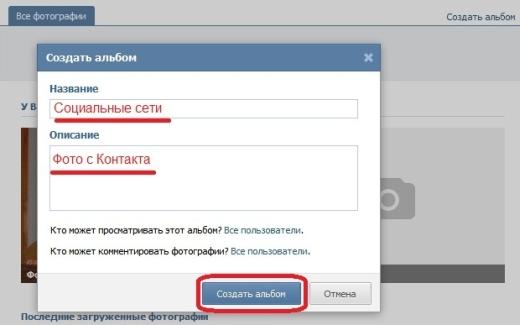
Sada, kada učitavate nove slike, nakon što odaberete datoteku sa vašeg računara, možete postaviti fotografiju u određenu kolekciju klikom na dugme "Premjesti u album" ili "Objavi u album". Koristeći prvo dugme, kasnije možete premjestiti već preuzete slike iz jedne kolekcije u drugu. Ako se vaša kolekcija poveća i nešto se ispostavi da je suvišno, uvijek možete.
Kako oporaviti fotografiju
Da biste vratili prethodni avatar, kliknite na križić u gornjem desnom kutu trenutnog, nova slika će biti izbrisana, a stara će se vratiti. Ako ste slučajno izbrisali fotografiju u albumu, odmah imate priliku da je ispravite: nakon što kliknete na "Izbriši", pojavljuje se poruka "Fotografija je izbrisana". Vrati". Samo kliknite na link "Vrati" - fotografija se vraća u kolekciju. Ali ako nakon brisanja odmah napustite stranicu, nažalost, više neće biti moguće sve vratiti.
Kako promijeniti fotografiju na VKontakteu
Da zamijenite glavnu fotografiju, zadržite pokazivač miša preko nje, pojavit će se alati, kliknite na "Učitaj" nova fotografija", odaberite datoteku na svom računaru, podesite veličinu sličice, kliknite na dugme "Sačuvaj i nastavi", postavite tip minijature i kliknite "Sačuvaj promene".
Kako komentirati fotografiju na VKontakteu
Otvorite fotografiju i ispod nje pronađite polje „Vaš komentar“, napišite tekst, možete joj priložiti sliku, video, itd., kliknite na „Pošalji“. Ako ne pronađete ovo polje ispod fotografije, to znači da su komentari zatvoreni ili otvoreni samo nekolicini odabranih.
Kako sakriti fotografiju na VKontakteu
Vjerovatno ste već pogodili kako postaviti privatnost na mreži kada ste čitali o kreiranju albuma. A ako trebate sakriti već gotovu, idite na odjeljak "Moje fotografije", zadržite pokazivač iznad desne gornji ugao pregled albuma, kliknite na "Uredi". Ispod opisa ćete vidjeti pitanja o tome ko može vidjeti i komentirati album, a desno od njih su linkovi do postavki. Odaberite grupe ljudi i kliknite Sačuvaj promjene. Zadani albumi “Fotografije na mom zidu” i “sa moje stranice” ne mogu se postaviti na privatnost.
Ovo je jedan od glavnih zadataka s kojima se korisnici suočavaju. Sad ću ti pokazati kako pravilno dodati fotografije kontaktu sa telefona i računara. Takođe ćemo razgovarati o tome mogući problemi probleme koje možete imati.
Dodavanje fotografija u VK sa računara
Pretpostavimo da već imamo pripremljenu fotografiju. Hajde da vidimo kako da ga otpremimo u kontakt.
Najjednostavnija opcija. Idemo na sekciju "Moje fotografije" i pritisnite "Dodaj nove fotografije".
Otvoriće se Windows Explorer. Ovdje ćete morati pronaći željenu fotografiju, odaberite ga i kliknite na dugme “Otvori”.
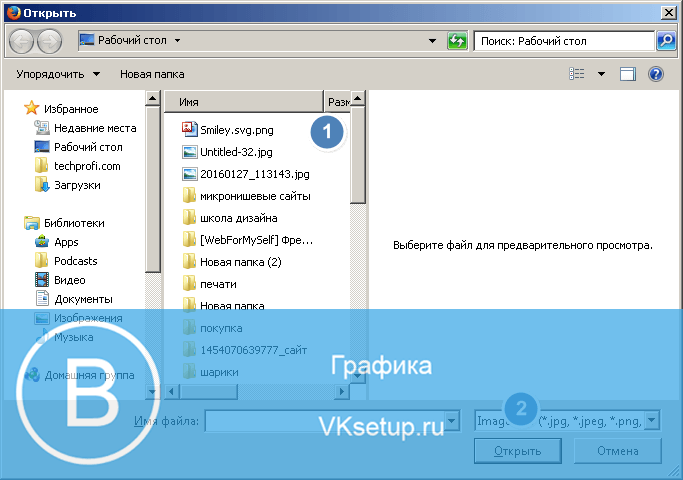
Fotografija će biti postavljena i biće vam predstavljen početni alat za uređivanje.

Šta možemo ovdje?
Prvo ispunite opis. Ove informacije će biti prikazane odmah ispod fotografije kada je pogledate.
Ako odaberete opciju "Mesto u albumu", pojavit će se padajuća lista u kojoj ćete morati odabrati odgovarajuću opciju.
![]()
U slučaju da želite koristiti predmet "Objavi u albumu", pojavit će se poseban obrazac. U njemu možete odabrati postojeći album ili kreirati novi. Postavke privatnosti će također biti dostupne za kontakt korisnike koji će vidjeti ovu fotografiju.
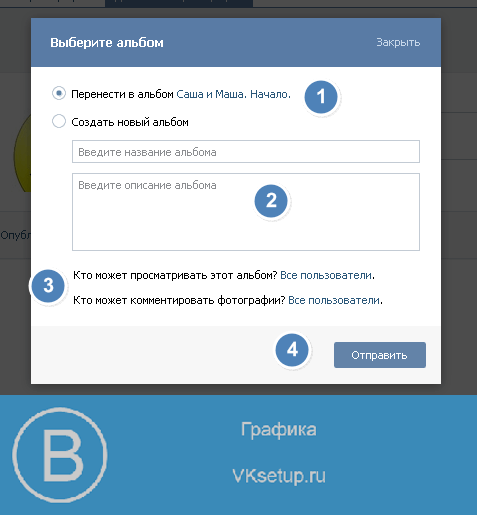
Kada popunite sve tačke, kliknite na dugme „Pošalji“.
Najlakša opcija je da odmah pritisnete dugme "Objavi na mojoj stranici".
Fotografija će ući u vaš album. "Fotografije na mom zidu", a biće objavljeno i na zidu (vidi).
Kako dodati VKontakte fotografiju u grupu
Ovdje je proces sličan. Samo trebate to učiniti sa stranice grupe.
Pokusajmo. Idemo u grupu i u odjeljku “Foto albumi” kliknemo na naslov na koji idemo puna lista. Zatim kliknemo na željeni album.

Otvaramo listu već postavljenih fotografija. Na vrhu ovog prozora vidjet ćete dugme "Dodaj fotografije u album".

Pokazaću ti dalje Samsung primjer Galaxy Lite, na Android OS. Preuzeo sam i ulogovao se.
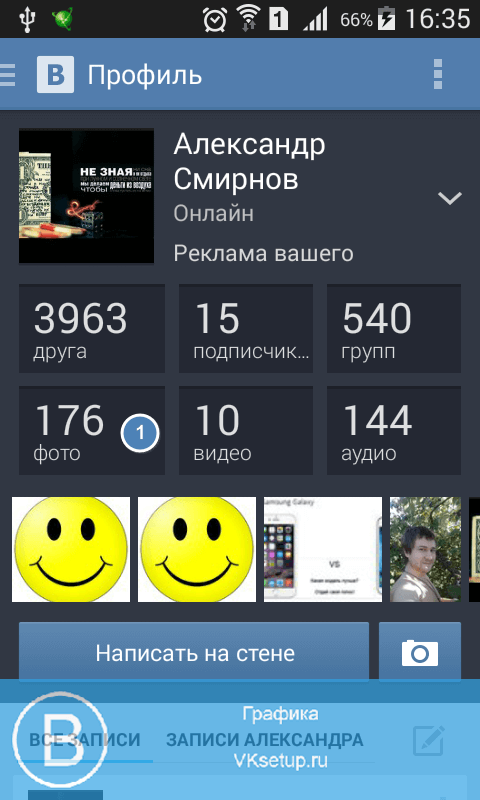
Ovdje trebate otići u album u koji želite dodati fotografiju. Zatim otvorite meni - ikona "Plus", u gornji panel. će se pojaviti extra meni. Ovdje morate odabrati odakle želite preuzeti sliku. Dostupne su dvije opcije:
- Učitaj iz galerije
- Da snimite fotografiju
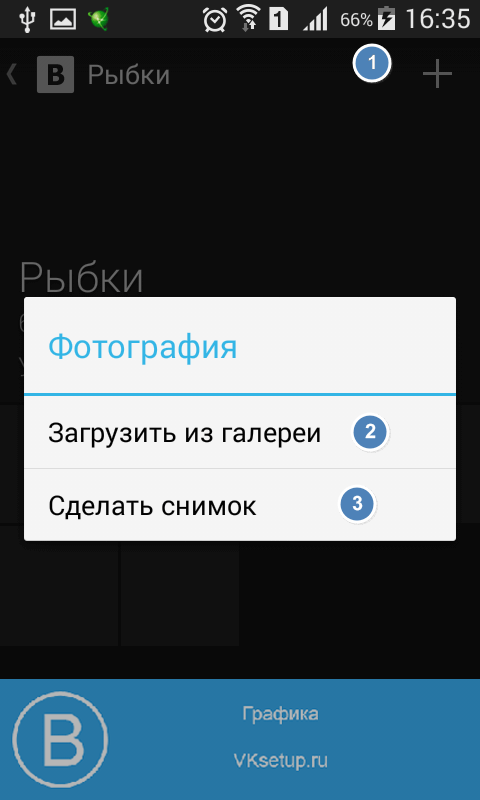
Sada treba da izaberete gotova fotografija, ili to uradite kamerom.
Ako ne možete dodati fotografiju u kontakt
Dosta veliki broj korisnici se tretiraju sa sljedećom porukom: “Ne mogu dodati fotografiju u kontakt” (vidi).
Ovaj problem periodično posmatrano. A ona odlučuje sama, bez pomoć izvana. Jedino što vam mogu savjetovati je da pričekate neko vrijeme i onda pokušajte ponovo postaviti fotografiju.
Zaključak
Dodajte cool, i ne tako cool, fotografije u VKontakte. Podijelite svoje avanture, svijetle i nezaboravne događaje sa svojim prijateljima i pretplatnicima. Sve ovo je dostupno postavljanjem fotografija na vašu ličnu stranicu VKontakte.

U kontaktu sa
Ako odlučite da izbrišete sve svoje fotografije sa socijalna mreža VKontakte, nećete to moći učiniti u nekoliko klikova - morate postepeno brisati jedan odjeljak za drugim. Slijedite sve korake u ovom članku i vaše fotografije će biti trajno izbrisane iz VK-a.
Kako izbrisati VKontakte foto albume
Ako trebate posebno izbrisati albume, to možete učiniti prilično brzo:
- idite na odjeljak "Fotografije" na vašoj stranici. Samo ga odaberite sa liste na lijevoj strani,
- naći ćete se na stranici svih vaših fotografija,
- odaberite određeni album klikom na njega lijevom tipkom miša,
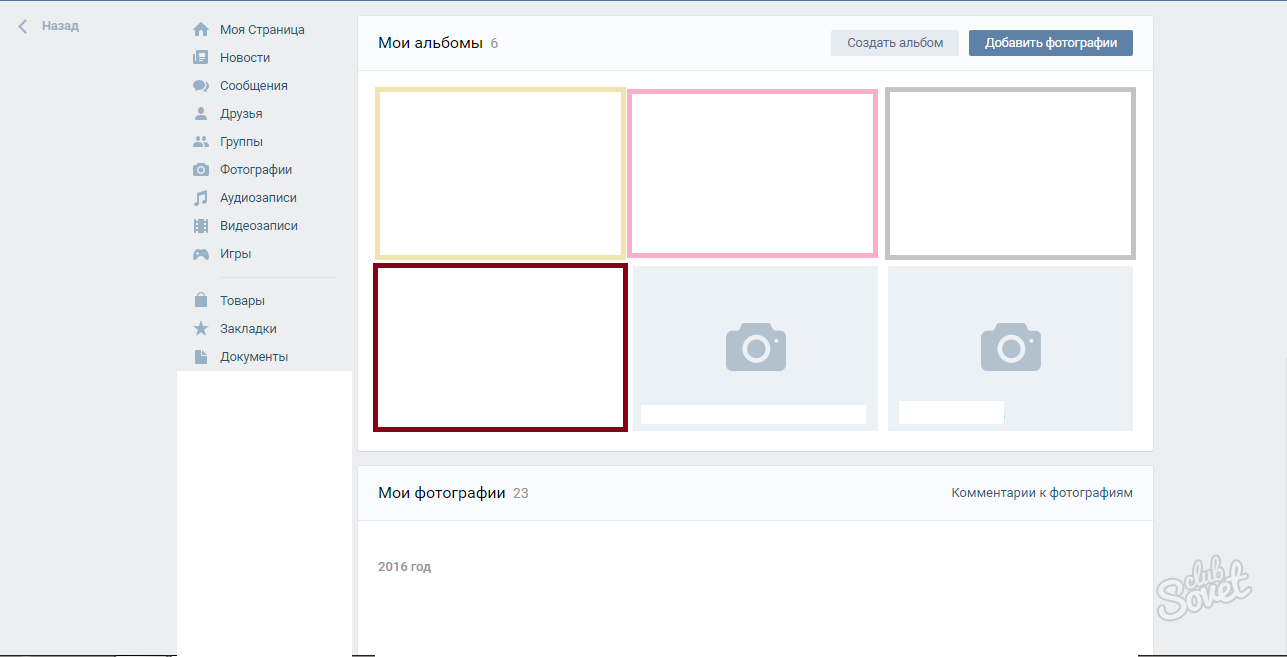
- na samom dnu svih fotografija vidjet ćete natpis "Uredi album",
- kliknite na njega
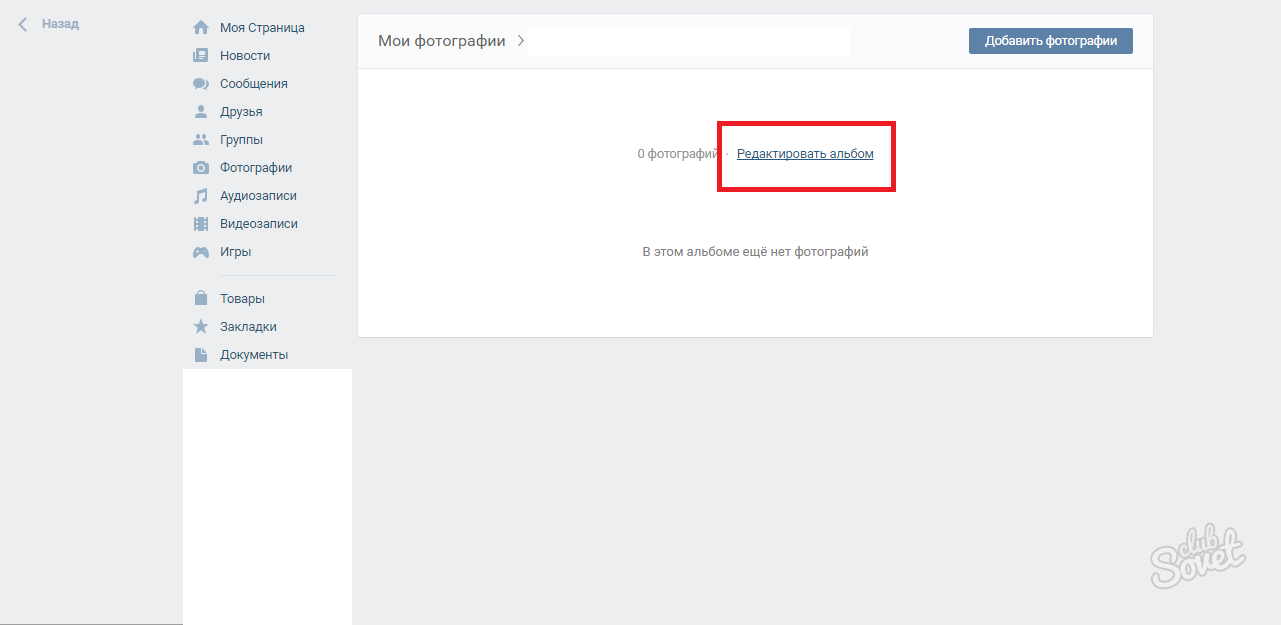
- Među svim postavkama albuma koji se pojavljuju, primijetit ćete malo dugme u gornjem desnom uglu, na njemu će pisati "Izbriši album",

- ako i dalje želite ukloniti ovaj album, kliknite na njega,
- sistem će od vas zatražiti da potvrdite radnju, ponovo kliknite na "Delete". Uradite ovaj algoritam sa svim albumima koje odlučite da izbrišete.
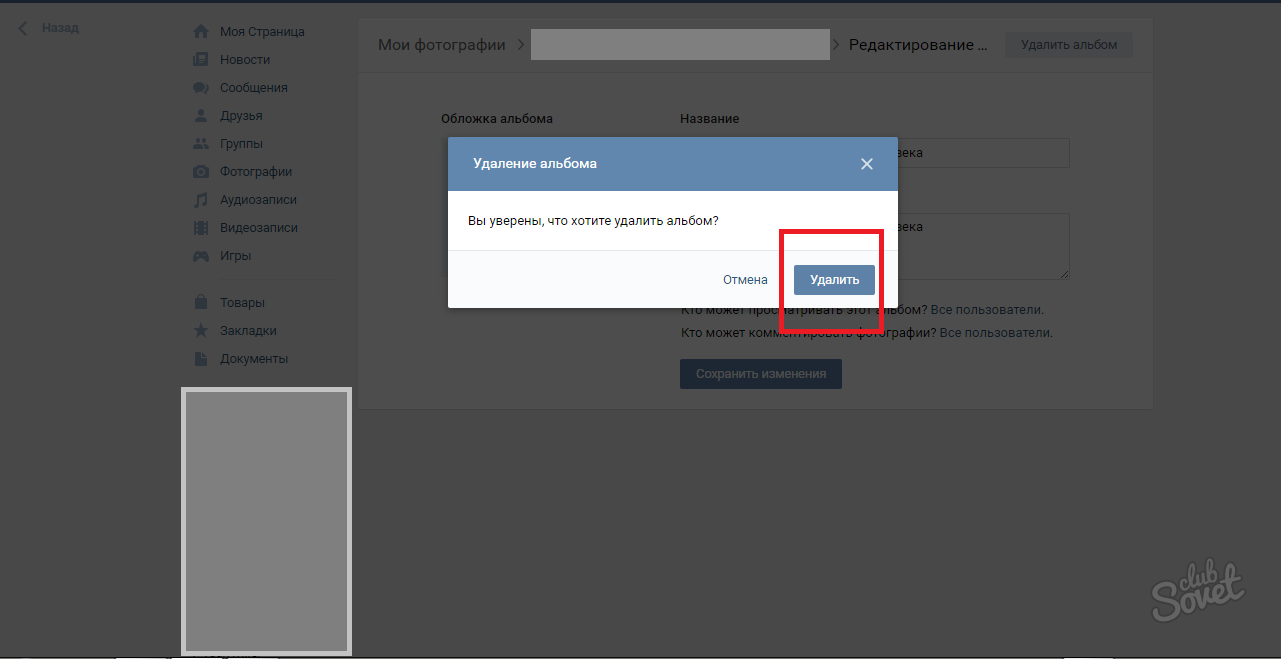
Kako izbrisati moje fotografije na VKontakteu
Za ovu radnju, morat ćete se ukloniti sa svake označene fotografije. Za početak, vratite se na odjeljak "Fotografije" u lijevom meniju.
Odaberite album “Fotografije mene” i kliknite na njega.
Ovdje ćete vidjeti sve fotografije na kojima su vas vaši prijatelji, kolege, poznanici ikada označili. Sve što treba da uradite je da kliknete na fotografiju i stavite krstić pored svog imena na listi sa desne strane. Ova fotografija će biti uklonjena iz vašeg albuma.
Kada uklonite sve oznake sa fotografije, album će nestati sa liste.
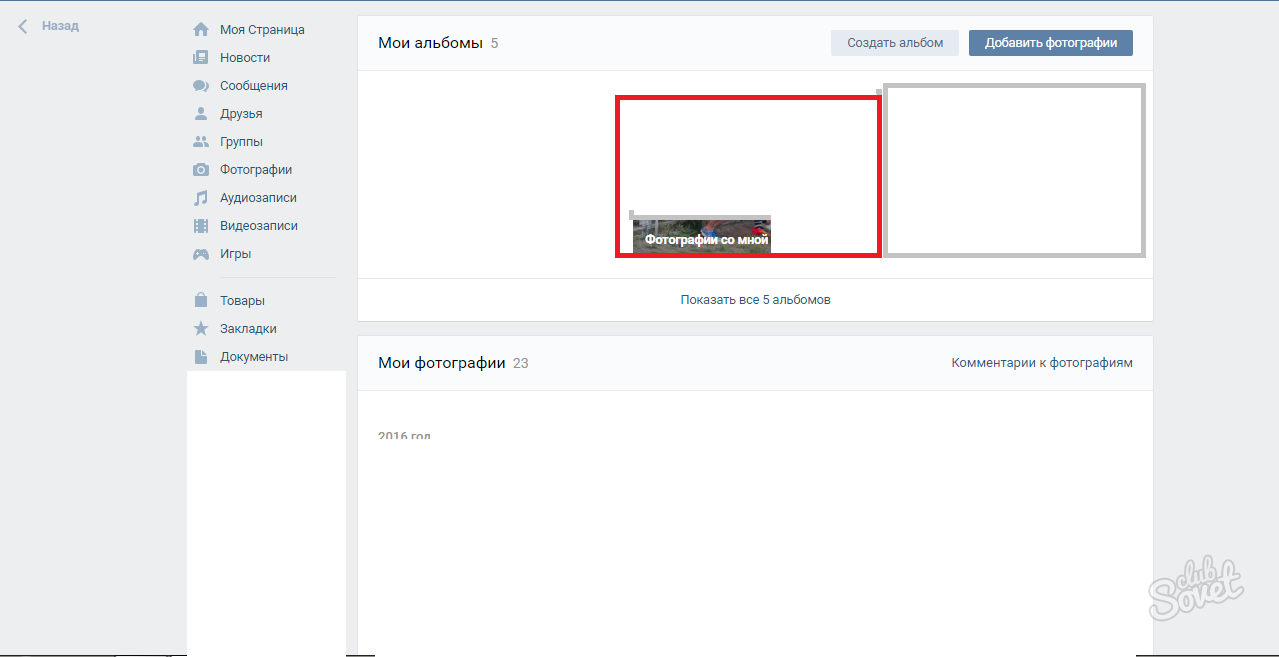
Kako izbrisati sačuvane VKontakte fotografije
Ali ako želite izbrisati ove fotografije, slijedite algoritam:
- idite na odjeljak "Fotografije",
- odaberite album "Sačuvane fotografije",
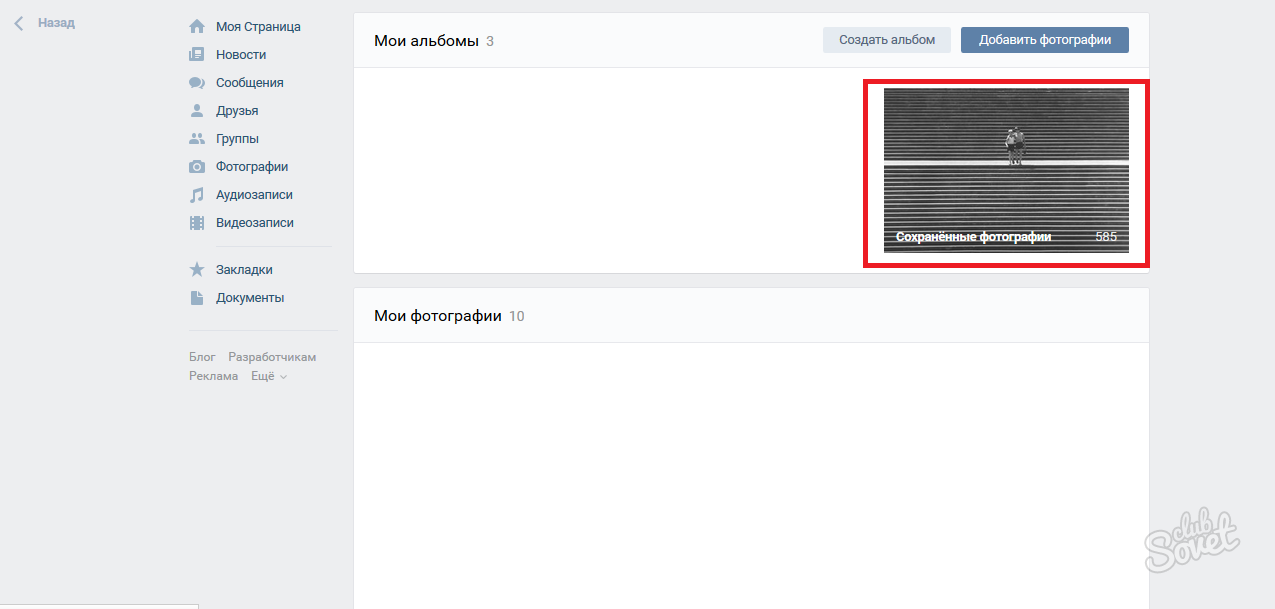
- Sve fotografije iz ovog odjeljka će se otvoriti pred vama,
- odaberite onu koju želite da obrišete,

- u meniju ispod naći ćete riječ “Delete”, kliknite na nju.
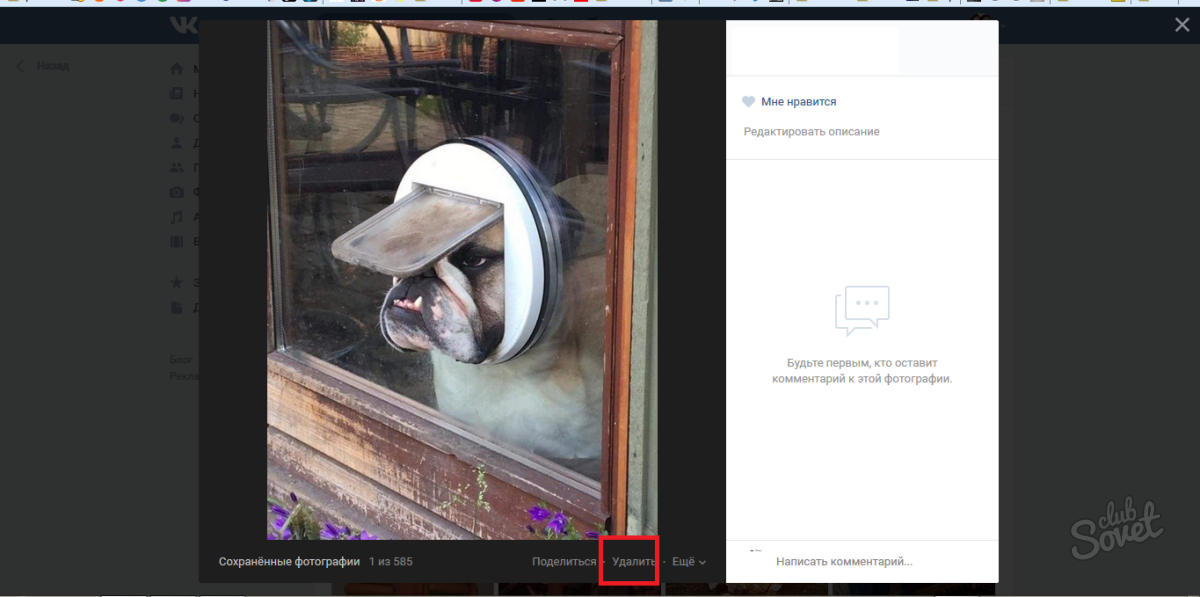
Vaša fotografija je izbrisana. Uradite ovo za sve sačuvane fotografije.
Da biste izbrisali sve odjednom, obratite pažnju na posebne botove za VK, oni mogu učiniti nekoliko radnji istovremeno. To uključuje, na primjer, Vkopt i Vkbot. Instalirajte ih i pokušajte brzo i jednim klikom izbrisati fotografije iz VKontaktea.
Ako ste upravo kreirali nalog na popularnoj društvenoj mreži VKontakte, onda najvjerovatnije želite da vas prijatelji i rođaci mogu pronaći. Stoga morate znati kako dodati fotografiju u VKontakte, jer će zahvaljujući njima korisnik shvatiti da je pronašao upravo osobu koju je tražio.
Osim toga, imat ćete priliku kreirati različite tematske albume. Na primjer, proveli ste svoj odmor na nekim slikovitim otocima i uradili mnogo prelepe fotografije. Otpremite ih na server i dodajte u posebno kreirani album - i drugi korisnici će se moći diviti zadivljujućim pogledima, a možda i odlučiti da svoj odmor provedu na istom mjestu koje ste posjetili.
I ovo je samo jedan primjer, u stvari, možete dodati fotografije snimljene na odmoru, na planinarenju, na poslovnim putovanjima, općenito, sve fotografije koje želite pokazati drugim korisnicima.
Kako dodati fotografiju u VK. Prvi način
Dakle, ako ste početnik internetski korisnik koji se registrovao na društvenoj mreži VKontakte, onda možda još ne znate kako postaviti svoje fotografije na ovu stranicu. Zapravo, ovo je vrlo jednostavno za napraviti, samo trebate koristiti jednu od metoda. Pogledajmo sada prvu od njih.

Otvorite svoju VK stranicu i idite na odjeljak "Moje fotografije" koji se nalazi u meniju s lijeve strane. Sada, ako je potrebno, kreirajte novi album klikom na odgovarajući link. Nakon toga idite na novostvoreni album i kliknite na dugme "Dodaj nove fotografije". Odaberite odgovarajuće fotografije na svom uređaju i pritisnite Enter.
Posljednji korak je da napišete opis za fotografije (opcionalno) i naznačite ko ih može vidjeti i komentirati.
To je sve! Sada znate kako dodati fotografiju u VKontakte, što znači da vas prijatelji i porodica lako mogu prepoznati.
Kako učitati fotografije na VK web stranicu. Drugi način
Druga opcija, koja vam omogućava da dodate slike na svoju stranicu na ovoj društvenoj mreži, je malo jednostavnija. Osim toga, možete slučajno izbrisati odjeljak "Moje fotografije" iz izbornika, stoga vam prva metoda neće raditi.
Dakle, da biste postavili fotografiju za VK, potrebno je da kliknete na vezu "Dodaj fotografije" na stranici vašeg profila, ispod informacija o korisniku. Sada odaberite slike koje želite da otpremite, a zatim kliknite na dugme „Otvori“. Napišite opis za fotografiju i postavite pristup.
Vrijedi napomenuti da će u ovom slučaju otpremljene fotografije automatski biti dodane na vaš "Zid". Ako vam nije važno, možete ostaviti sve kako jeste. Ako ne želite da se fotografije postavljaju na zid, možete ih izbrisati.
Kako promijeniti svoju profilnu sliku (avatar)
Naravno, da bi vas drugi korisnici društvene mreže VKontakte prepoznali, morate postaviti fotografiju profila. Ovo je vrlo lako uraditi.
Desno od menija vidjet ćete praznu oblast gdje vam je potrebno dugme „Stavi fotografiju“. Kliknite na njega, otvoriće vam se prozor u kojem ćete imati dvije opcije za dalje radnje:
prenesite sliku sa svog uređaja klikom na odgovarajuće dugme;
snimite trenutnu fotografiju ako imate instaliranu web kameru.
Kada se fotografija učita, morat ćete prilagoditi njen prikaz i sačuvati promjene.
Sada imate ideju kako dodati fotografiju u VKontakte i postaviti je kao avatar.
Zaključak
Bez sumnje, napredni korisnik Nakon što pročitate ovaj članak, nećete pronaći ništa novo za sebe. Međutim, ako ste početnik "korisnik", onda najvjerovatnije jeste ove informacije dobro će doći.
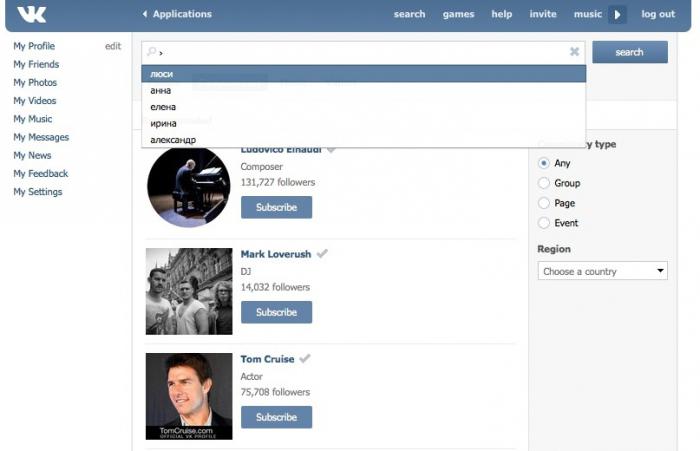
Sada kada ste naučili kako dodati fotografiju na VKontakte, rođaci i prijatelji neće pogriješiti kada traže vašu stranicu na društvenoj mreži. Inače, preporučljivo je da svoju fotografiju postavite kao sliku profila, jer slika, na primjer, sa životinjom može dovesti u zabludu osobu koja vas traži.



